Acara Ask Me Anything di Viva Engage
AMA (ask-me-anything) adalah acara terjadwal di mana pemimpin dan karyawan terhubung untuk mengajukan dan menjawab pertanyaan. Ini adalah komunikasi dua arah — para pemimpin menciptakan ruang untuk percakapan, dan karyawan mendorong agenda dengan pertanyaan mereka. ATA dapat dikustomisasi sesuai kebutuhan untuk audiens yang Anda maksud dan tingkat interaksi. Artikel ini memandu Anda menelusuri semua detail tentang berhasil menyiapkan dan menghadiri AMA.
Catatan: AMAS adalah fitur Viva Engage Premium. Pelajari selengkapnya tentang lisensi di sini.
Membuat acara AMA
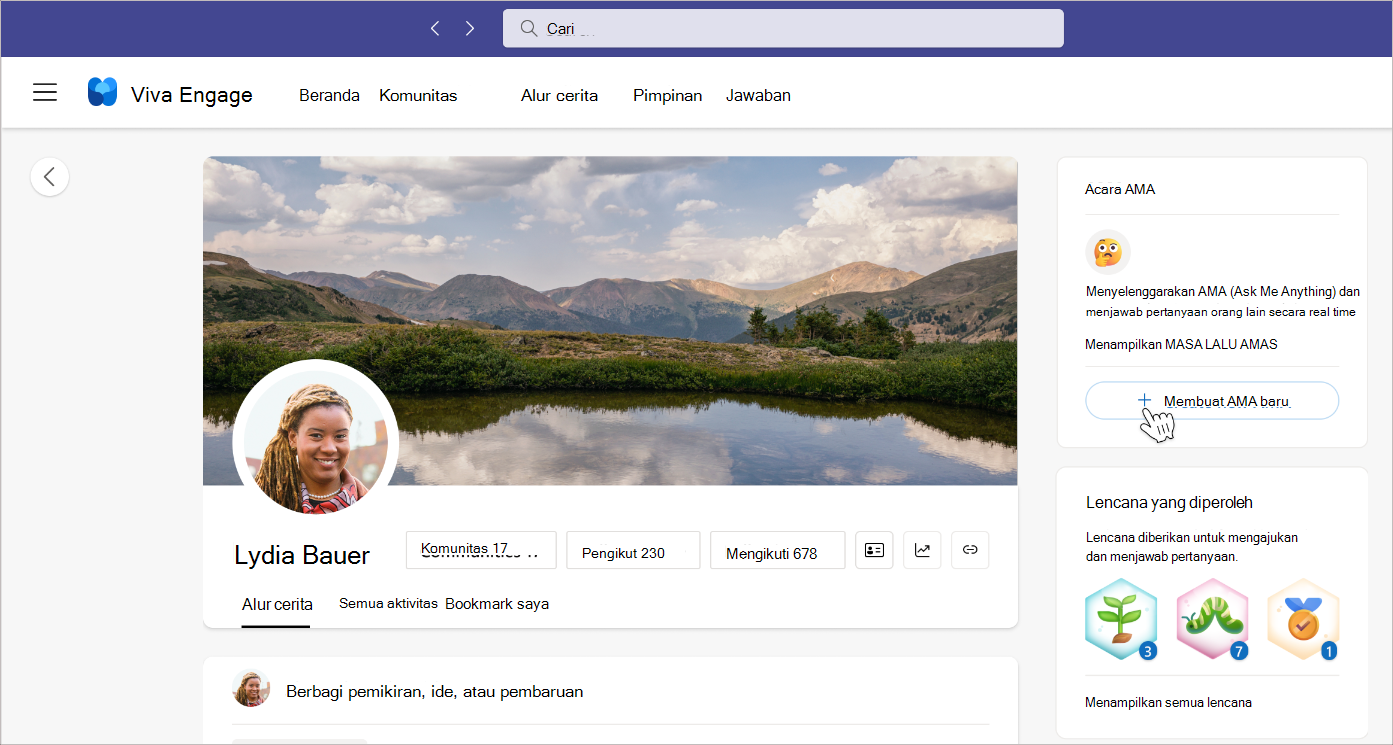
Saat membuat acara AMA, Anda harus menerima peran tuan rumah atau penyelenggara. Penyelenggara dan penyelenggara dapat mengedit dan menghapus partisipasi peserta acara dan moderat.
-
Pilih tombol plus (+) di samping Buat AMA baru di sisi kanan alur cerita Anda atau alur cerita pemimpin tempat acara AMA akan diadakan.
-
Dalam formulir Buat acara AMA, tentukan nama acara, tanggal mulai dan selesai, waktu mulai dan selesai, serta deskripsi.
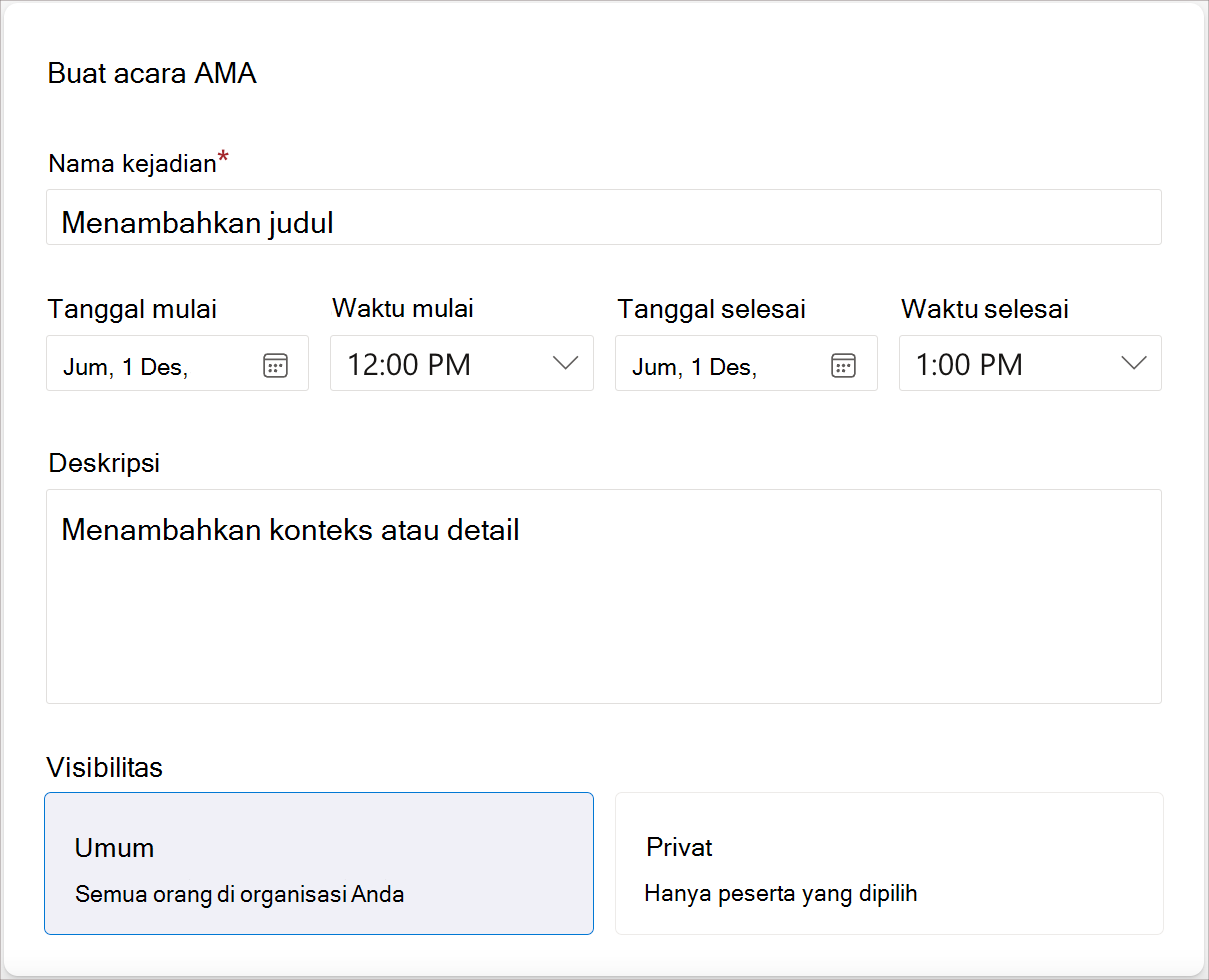
-
Untuk Visibilitas, pilih apakah akan mengundang semua orang atau hanya orang dan grup tertentu. Umum membuat acara tersedia untuk semua orang di organisasi, tetapi hanya mempromosikannya kepada pengikut dan audiens Anda.
Privat memungkinkan Anda membatasi acara AMA hanya untuk orang dan grup yang Anda pilih di bidang Peserta.
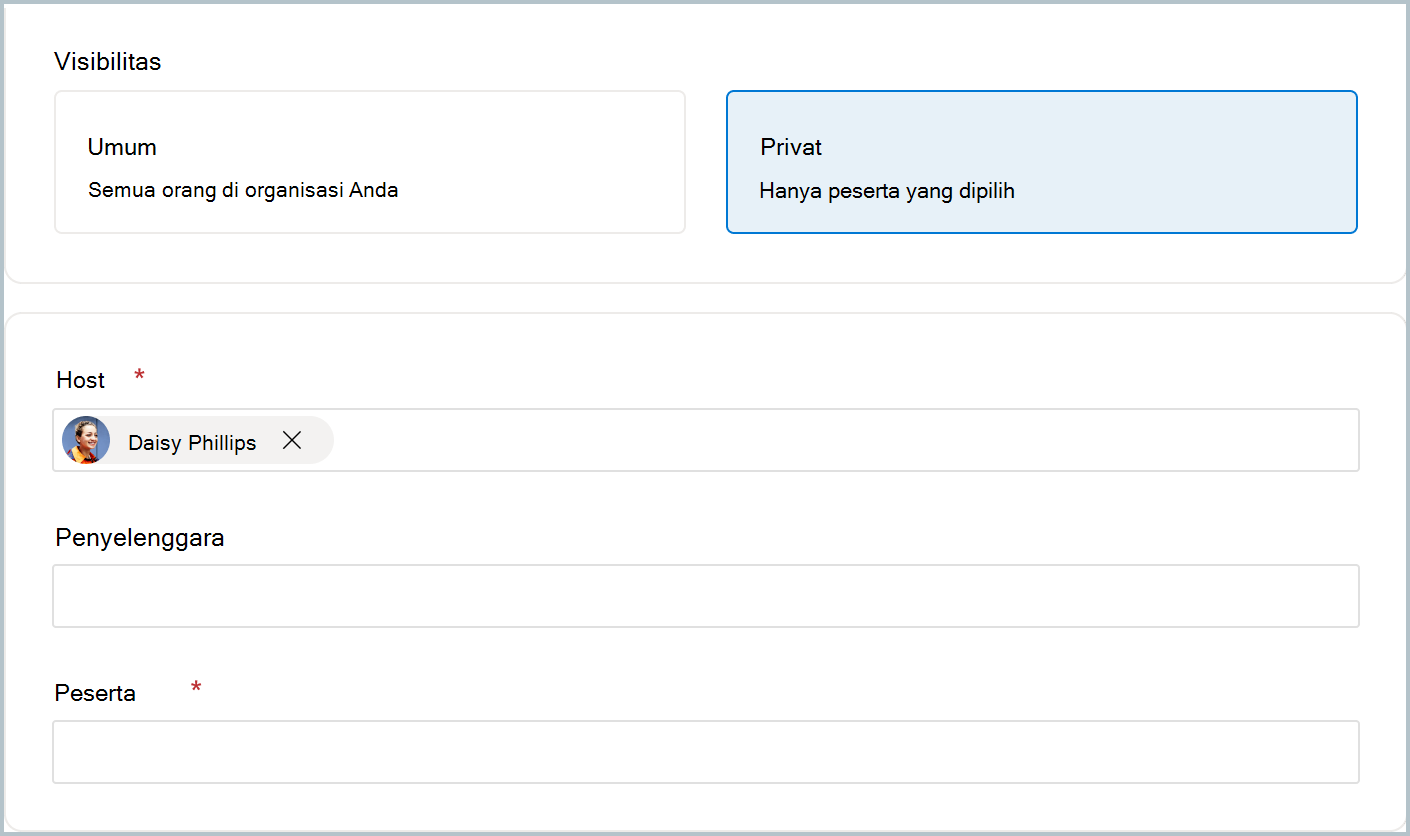
Penting: Untuk menambahkan grup atau grup keamanan Microsoft 365 ke bidang Peserta , Anda harus memiliki izin admin untuk grup tersebut. Untuk menambahkan grup Microsoft Teams yang tersambung ke bidang Peserta, Anda harus menjadi admin grup Teams.
-
Tentukan host dan penyelenggara dari orang-orang di organisasi Anda. Mereka akan diberi tahu tentang peran mereka dan memiliki opsi untuk menolak.Tuan rumah adalah wajah acara dan muncul dalam deskripsi acara.Penyelenggara membantu memoderasi pertanyaan atau mendukung host dan mengelola aktivitas acara di latar belakang.
-
Tentukan cara menangani partisipasi audiens. Pertanyaan moderat memungkinkan host dan penyelenggara untuk menyaring pertanyaan sebelum dipublikasikan secara resmi. Setelah Anda mengaktifkan pengaturan ini, pengaturan aktif selama durasi acara dan tidak dapat dinonaktifkan.Izin peserta memberikan peserta berbagai tingkat partisipasi dan anonimitas.
-
Kustomisasi undangan kalender host dan penyelenggara dan pemberitahuan Teams.
Penting: Setelah membuat undangan, Anda tidak bisa lagi mengubah pengaturan undangan kalender.
Praktik terbaik
Host dan penyelenggara ATA dapat mengoptimalkan pengalaman dengan menggabungkan satu atau beberapa praktik terbaik ini. Untuk informasi selengkapnya, lihat materi Adopsi AMA.
|
Menyematkan postingan diskusi sebelumnya |
Selamat datang dan beri tahu peserta tentang AMA Anda yang akan datang dengan posting diskusi yang disematkan. Jika Anda seorang Pemandu atau delegasi, sematkan postingan pengumuman.
|
|
Memoderasi AMA |
Memoderasi pertanyaan memungkinkan Anda meninjau pertanyaan sebelum dipublikasikan di umpan AMA agar semua orang dapat berinteraksi. (Dalam APU yang tidak dimoderasi, semua pertanyaan secara otomatis muncul di umpan AMA.) Memfilter pertanyaan yang tidak pantas dan di luar topik memastikan bahwa acara AMA tetap on-track dan memanfaatkan waktu semua orang dengan baik.
|
|
Tandai 'Jawaban Terbaik' |
Selalu tandai jawaban pemimpin dan pakar sebagai jawaban Terbaik. Ini membantu Anda dua cara: ini meningkatkan metrik untuk pertanyaan yang dijawab, dan memungkinkan Anda memfilter menurut Pertanyaan yang tidak terjawab dan menemukan pertanyaan yang membutuhkan respons.
|
|
Meninjau analitik |
Dengan memantau analitik di seluruh acara, Anda dapat melihat tren keterlibatan berubah seiring waktu dan mengukur dampak acara secara keseluruhan. Di akhir acara, tinjau analitik dan referensikan saat merencanakan acara mendatang.
|
Berbagi, mengedit, atau menghapus AMA
Gunakan fitur Bagikan ke Alur Cerita dan Salin tautan untuk membacakan AMA dalam saluran komunikasi populer seperti obrolan grup besar, komunitas, dan distribusi email. Anda dapat Mengedit izin atau Menghapus AMA dengan memilih elipsis (...) di halaman AMA.
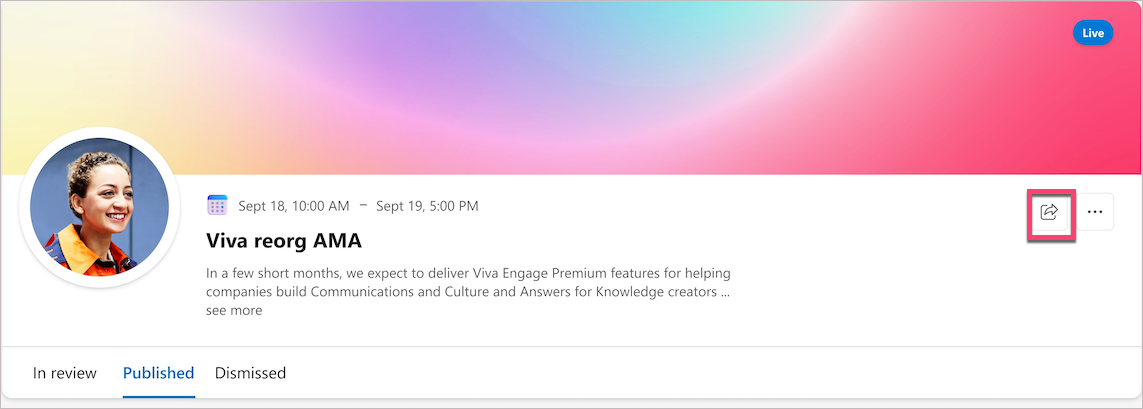
Berpartisipasi dalam AMA
Peserta dapat menghadiri acara AMA dengan memasukkan secara langsung melalui tautan AMA yang dikirim oleh pemimpin/penyelenggara AMA atau melalui bagian acara AMA di panel navigasi kanan pada Alur Cerita pemimpin. Anda dapat terlibat dalam ATA dengan dukungan, balasan, dan reaksi terhadap pertanyaan.
-
Di layar beranda Viva Engage, cari Alur Cerita pemandu.
-
Setelah berada di Alur Cerita pemandu, pilih Tampilkan AMA lainnya di bagian Acara AMA.
Menambahkan AMA ke kalender Anda
Peserta dapat menambahkan acara AMA ke kalender mereka. Siapa pun dapat menambahkan ATA ke jaringan rumah mereka. Setelah ditambahkan, AMA muncul di kalender Anda sebagai rapat 30 menit.
Catatan: Jika Anda menghapus undangan kalender, halaman AMA masih diperlihatkan sebagai Ditambahkan. Selain itu, jika penyelenggara mengubah waktu atau tanggal acara AMA, undangan kalender tidak diperbarui.
Analitik AMA
Penyelenggara dan host dapat menampilkan analitik untuk halaman acara AMA mereka. Pembaruan analitik secara real-time, memperlihatkan ringkasan peserta, keterlibatan selama acara, dan pertanyaan yang diajukan sebelum dan sesudah acara Anda. Stempel waktu di bagian bawah kartu ringkasan analitik memperlihatkan kepada Anda kapan data terakhir direfresh.
Keterlibatan mencakup pertanyaan yang diajukan, balasan, pemberontakan, dan setiap reaksi yang ditandai pada pertanyaan. Keterlibatan pengguna anonim dikecualikan dari persentase penghitungan peserta yang terlibat.
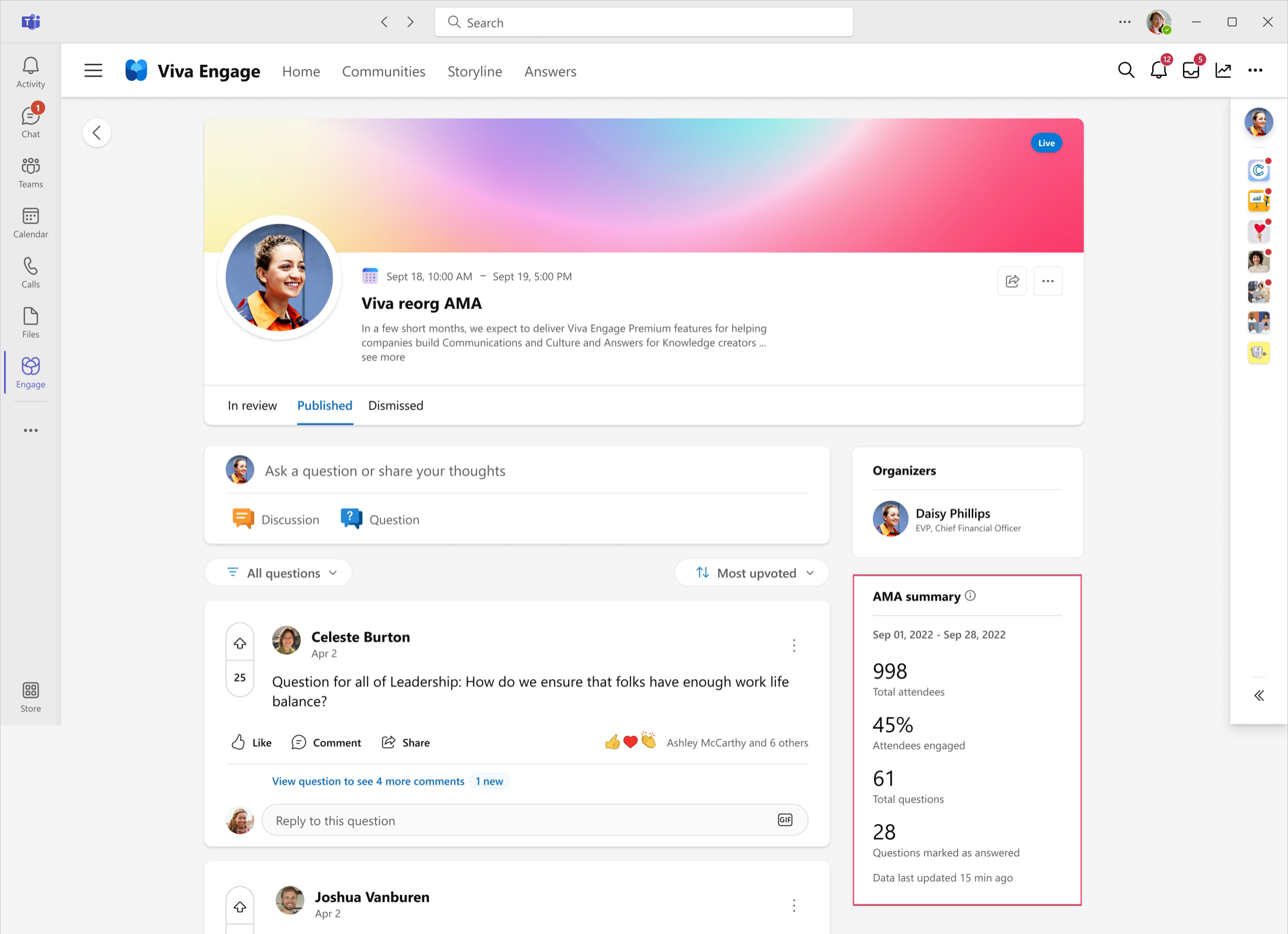
Pertanyaan umum
Apa saja topik yang bagus untuk ATA?
ATA adalah cara yang hebat untuk mengatasi topik-topik terbaik dalam organisasi. Kami telah melihat pengguna menghosting ATA tentang strategi perusahaan, organisasi ulang, atau topik kasual seperti mengenal pemimpin baru dalam organisasi. Penggunaan lain untuk AMA termasuk AMA komunitas/grup tertentu, atau pakar subjek AMA untuk berbagi pengetahuan.
Untuk apa skenario tersebut saya dapat menggunakan ATA?
Selain AMA tradisional "Gaya Reddit" di mana host menerima dan menjawab pertanyaan melalui teks untuk periode yang ditetapkan, ATA juga bagus untuk skenario berikut:
-
Kumpulkan pertanyaan yang akan dijawab selama T&J langsung
-
Kumpulkan dan jawab pertanyaan dari audiens Anda setelah rapat, balai kota, atau semua tangan
-
Mengatur AMA untuk durasi yang lebih lama untuk mengaktifkan partisipasi dari zona waktu yang berbeda dan memiliki percakapan terbuka untuk mengukur sentimen pada topik tertentu
Dapatkah acara AMA berjalan bersama rapat langsung/Acara Langsung/rapat Teams?
ATA dapat dimanfaatkan untuk mengumpulkan pertanyaan terlebih dahulu, selama, dan setelah rapat. Tidak ada komponen video untuk AMA di Viva Engage, jadi ini adalah pengalaman berbasis teks murni, tetapi Anda bisa mereferensikan AMA atau layar berbagi halaman selama rapat.
Berapa lama AMA harus berada?
Penyetelan AMA memungkinkan Anda memilih waktu mulai/selesai. Anda dapat menyiapkan AMA yang berlangsung selama beberapa jam atau seminggu dan seterusnya. ATA yang lebih singkat yang berlangsung selama beberapa jam sangat bagus untuk percakapan yang lebih sinkron, sedangkan AMA yang lebih lama memungkinkan lebih banyak fleksibilitas di seluruh zona waktu yang berbeda dan lebih banyak waktu bagi peserta untuk menemukan AMA dan terlibat dalam percakapan.
Siapa yang dapat membuat dan berinteraksi dengan ATA?
AMAS akan tersedia untuk semua pengguna di jaringan Viva Engage Anda. Setiap pengguna dapat membuat AMA atau mengajukan pertanyaan dan terlibat dalam AMA yang ditemukan. ATA dan kontennya dapat ditemukan oleh semua pengguna di dalam jaringan.
Bagaimana cara acara AMA mengaitkan dengan lokasi Viva Engage?
Acara AMA dilampirkan ke Alur Cerita penyelenggara, tetapi AMA dapat dibagikan ke Komunitas untuk keterlibatan dan visibilitas yang lebih tinggi.
Apakah pertanyaan dari alur AMA ke umpan Alur Cerita penyelenggara?
Semua percakapan dalam acara AMA tetap berada di halaman acara AMA. Pertanyaan tidak mengalir ke umpan Alur Cerita.
Apa yang terjadi jika saya menata AMA yang terjadi setelah lisensi saya kedaluwarsa?
AMAS yang dijadwalkan di masa mendatang masih dapat terjadi jika lisensi penyelenggara kedaluwarsa sebelum acara.
Dapatkah posting delegasi atas nama di AMA tanpa lisensi premium?
Ya, delegasi dapat memposting atas nama di AMA tanpa lisensi premium.
Jika saya memposting pertanyaan saya secara anonim di AMA, apakah identifikasi saya akan ditemukan oleh Microsoft atau admin Viva?
Tidak, Posting sebagai Anonim benar-benar anonim. Identitas Anda tidak direkam dalam log penemuan apa pun, ekspor di Microsoft, atau jaringan penyewa.
Tipe pemberitahuan apa yang diterima penyelenggara dan peserta?
Pemberitahuan bel Viva Engage dikirim ketika:
-
Penyelenggara atau host menerima pertanyaan baru
-
Penyelenggara atau host diberi tahu bahwa AMA mereka akan segera dimulai
-
Pengikut tuan rumah atau audiens pemimpin diberi tahu bahwa AMA akan segera dimulai
-
Pertanyaan pengguna diterbitkan (dalam T&J yang dimoderasi)
-
Pertanyaan atau balasan pengguna mendapatkan respons
-
Balasan pengguna ditandai sebagai jawaban terbaik
Pesan Viva Engage Inbox dikirim ketika:
-
Pengguna adalah cc'd atau @mentioned pada utas
-
Pengguna mendapatkan balasan atas pertanyaan mereka
-
Utas yang Anda ikuti atau balas akan mendapatkan balasan dari pengguna lain
Pemberitahuan bel aktivitas Teams dikirim ketika:
-
Pengguna adalah cc'd atau @mentioned pada utas
-
Pengguna mendapatkan balasan atas pertanyaan mereka
-
Pengguna mendapatkan balasan dari penyelenggara setelah mencabut pertanyaan
-
Penyelenggara atau host menerima pertanyaan baru
-
Penyelenggara atau host diberi tahu bahwa AMA mereka akan segera dimulai










